H3C_MSR路由器、交换机基本调试步骤_图文.ppt
- 格式:ppt
- 大小:990.09 KB
- 文档页数:20
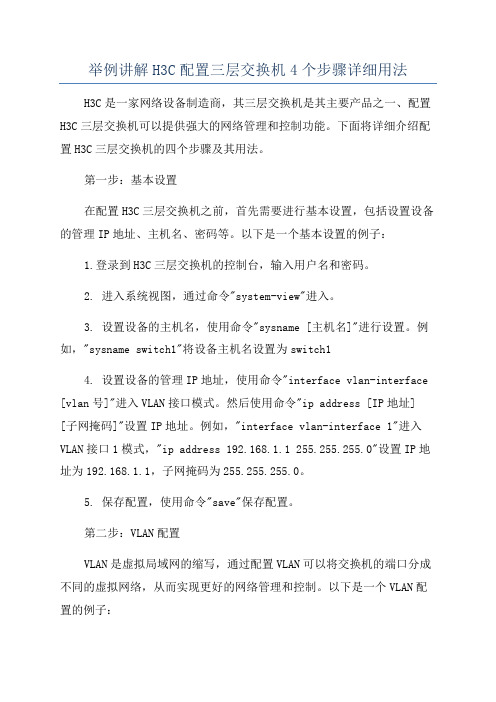
举例讲解H3C配置三层交换机4个步骤详细用法H3C是一家网络设备制造商,其三层交换机是其主要产品之一、配置H3C三层交换机可以提供强大的网络管理和控制功能。
下面将详细介绍配置H3C三层交换机的四个步骤及其用法。
第一步:基本设置在配置H3C三层交换机之前,首先需要进行基本设置,包括设置设备的管理IP地址、主机名、密码等。
以下是一个基本设置的例子:1.登录到H3C三层交换机的控制台,输入用户名和密码。
2. 进入系统视图,通过命令"system-view"进入。
3. 设置设备的主机名,使用命令"sysname [主机名]"进行设置。
例如,"sysname switch1"将设备主机名设置为switch14. 设置设备的管理IP地址,使用命令"interface vlan-interface [vlan号]"进入VLAN接口模式。
然后使用命令"ip address [IP地址] [子网掩码]"设置IP地址。
例如,"interface vlan-interface 1"进入VLAN接口1模式,"ip address 192.168.1.1 255.255.255.0"设置IP地址为192.168.1.1,子网掩码为255.255.255.0。
5. 保存配置,使用命令"save"保存配置。
第二步:VLAN配置VLAN是虚拟局域网的缩写,通过配置VLAN可以将交换机的端口分成不同的虚拟网络,从而实现更好的网络管理和控制。
以下是一个VLAN配置的例子:1. 创建VLAN,使用命令"vlan [vlan号]"进行创建。
例如,"vlan 10"将创建一个VLAN编号为10的VLAN。
2. 将端口加入VLAN,使用命令"port vlan [vlan号] [端口号]"进行配置。

H3C交换机交换机调试总结调试H3C交换机是网络故障处理中非常重要的一部分,通过调试可以发现网络故障的原因,及时解决问题。
下面是我对H3C交换机调试的总结。
一、命令行调试1. 命令行界面:一般通过串口或Telnet登录交换机进行命令行调试,可以使用一些常用的命令来查看交换机的状态、配置以及故障信息等。
2. 系统日志:通过查看交换机的系统日志,可以了解交换机的运行状况,以及是否有出现错误或异常的情况。
可以使用命令“display logbuffer”或“display logfile”来查看日志信息。
3. 接口状态:使用命令“display interface”可以查看交换机所有接口的状态信息,如接口的速率、双工模式、状态等。
可以通过查看接口状态来判断是否存在接口故障或链路故障等。
4. 网络连接状态:使用命令“display arp”可以查看交换机上的ARP表信息,可以查看交换机上与其他设备的MAC地址映射关系,判断网络连接是否正常。
5. VLAN配置:通过命令“display vlan”可以查看交换机上的VLAN配置信息,可以检查VLAN的配置是否正确,以及是否有VLAN间的互通问题。
6. 路由配置:通过命令“display ip routing-table”可以查看路由表信息,可以检查路由是否配置正确,以及路由是否正常工作。
二、网络分析工具1. Wireshark:Wireshark是一款网络数据包分析软件,可以用来分析交换机上的数据包,查看网络中的通信情况,检测网络故障。
可以通过Wireshark来捕获交换机上的数据包,并进行详细的分析。
2. Ping和Tracert:使用Ping命令可以测试与其他设备的网络连通性,可以判断网络是否正常。
Tracert可以追踪数据包在网络中的路径,可以定位网络故障的具体位置。
3. NetFlow分析:H3C交换机支持NetFlow功能,可以将交换机上的流量数据导出到外部设备,并进行分析。

H3C三层交换机和路由器的配置流程H3C三层交换机和路由器的配置流程举例讲解H3C配置三层交换机4个步骤详细用法,配置三层交换机通用的四个步骤就是:划分VLAN,并描述;给VLAN划网关;给VLAN指定端口;配置路由协议;学会这几个步骤之后就能解决所有的配置三层交换机的问题。
language-modechinese//切换到中文模式system-view//进入系统视图[H3C]displaycurrent-configuration//显示当前配置三层交换机//以下开始配置三层交换机配置三层交换机第一步:划分VLAN,并描述vlan1descriptionlocal-s3600//本交换机使用#vlan2descriptionlink-to-shanxicentre//陕西省中心#vlan3descriptionlink-to-shangjiecentre//商界分中心内部使用#vlan4descriptionlink-to-shangdongsuo//商东所#vlan5descriptionlink-to-shangnansuo//商南所配置三层交换机第二步:给VLAN划网关#interfaceVlan-interface2descriptionlinktoshanxicentreipaddress10.61.242.110255.255.255.252//省中心指定广域网关、子网掩码#interfaceVlan-interface3descriptionlinktoshangjiecentreipaddress10.161.134.65255.255.255.192//商界分中心局域网关、子网掩码#interfaceVlan-interface4descriptionlinktoshangdongsuoipaddress10.61.242.113255.255.255.252//商东所广域网关、子网掩码#interfaceVlan-interface5descriptionlinktoshangnansuoipaddress10.61.242.117255.255.255.252//商南所广域网关、子网掩码配置三层交换机第三步:给VLAN指定端口#interfaceEthernet1/0/2//将交换机的端口2指定给省中心使用descriptionlinktoshanxicentreportaccessvlan2#interfaceEthernet1/0/15-24//将交换机的端口15-24指定给分中心内部使用descriptionlinktoshangjiecentreportaccessvlan3#interfaceEthernet1/0/3//将交换机的端口3指定给商东所使用descriptionlinktoshangdongsuoportaccessvlan4#interfaceEthernet1/0/4//将交换机的端口4指定给商南所使用descriptionlinktoshangnansuoportaccessvlan5配置三层交换机第四步:配置路由协议//配静态路由(只用对远端设备配一条路由即可,本地自通)iproute0.0.0.00.0.0.010.61.242.109//指定所有网段到商东所的路由//配置三层交换机商东所的反向路由iproute10.161.134.0255.255.255.010.61.242.114iproute10.161.135.0255.255.255.010.61.242.114//配置三层交换机商南所的反向路由iproute10.161.135.0255.255.255.010.61.242.118iproute10.161.136.0255.255.255.010.61.242.118//省中心配置三层交换机:iproute10.61.242.0255.255.255.010.61.242.110//商东所242.114和商南所242.118共属的242.0指向分中心网关iproute10.161.134.0255.255.255.010.61.242.110//分中心内部网段指向分中心网关//iproute10.161.134.0255.255.255.010.61.242.110//iproute10.161.135.0255.255.255.010.61.242.110//iproute10.161.136.0255.255.255.010.61.242.110//以下开始配置路由器syslocal-user admin创建账号adminpassword simple chuntent创建密码chuntentauthorization-attribute level 3 账号权限service-type telnet打开telnet服务service-type web打开页面登陆服务telnet server enable 启用服务ip http enable 启用服务quitsysuser-interface vty 0 4authentication-mode schemequitinterface g0/0 进入外网接口配置外网ip和子网掩码ip address X.X.X.X 255.255.255.X这里地址按照您的公网ip地址和掩码填写nat outboundquitinterface vlan 1 进入内网接口配置内网ip和子网掩码ip address X.X.X.X 255.255.255.Xquitip route-static 0.0.0.0 0.0.0.0 X.X.X.X这里填写外网网关地址。


1,将调试电脑IP配置成192.168.1.24,子网掩码255.255.255.0,其余不配。
2,使用(网线)交叉线连接SMR900“2号”口,然后在调试电脑IE输入192.168.1.1,进入华三web管理界面
,用户名和密码均为admin。
3,登陆后界面为:
点击“快速向导”——》“基本配置向导”,点击“下一步”之后界面为:
,按照上图进行配置,密码:card。
然后下一步。
4,设置lan口,打开DHCP,将首选DNS配置成202.103.24.68,备用DNS配置成202.103.44.150. 。
如图配置(图片为配置前的默认设置)
,然后下一步。
5,点击完成。
待红字出现显示配置已保存后,点击完成。
6,左侧导航选择“设备概览”,查看是否识别无线上网卡。
如图:。
如上图,拨号成功即显示IP地址和DNS。
再按6步检查是否识别上网卡及是否拨号成功?。

最新H3C-MSR800路由器配置说明最新 H3CMSR800 路由器配置说明在当今数字化的时代,网络已经成为我们生活和工作中不可或缺的一部分。
而路由器作为网络连接的核心设备,其配置的合理性和准确性直接影响着网络的性能和稳定性。
H3CMSR800 路由器作为一款性能出色的网络设备,为了充分发挥其功能,正确的配置是至关重要的。
接下来,我们将详细介绍 H3CMSR800 路由器的配置过程。
首先,在进行配置之前,我们需要准备好以下工具和信息:1、一台连接到路由器的电脑,并确保电脑和路由器之间的网络连接正常。
2、一根网线,用于将电脑与路由器的以太网口相连。
3、路由器的管理账号和密码,如果您是首次配置,通常默认的用户名和密码可以在路由器的说明书中找到。
接下来,我们开始实际的配置步骤。
第一步,通过网线将电脑与H3CMSR800 路由器的以太网口连接好。
打开电脑上的浏览器,在地址栏中输入路由器的默认管理 IP 地址(通常为 19216811 或者 19216801),然后按下回车键。
第二步,此时会弹出一个登录窗口,输入之前准备好的用户名和密码,点击登录,进入路由器的管理界面。
第三步,进入管理界面后,首先我们需要设置WAN 口的连接方式。
WAN 口连接方式通常有动态 IP、静态 IP 和 PPPoE 三种。
如果您的网络是由运营商自动分配 IP 地址的,那么选择动态 IP 即可;如果您的网络有固定的 IP 地址、子网掩码、网关和 DNS 服务器等信息,那么选择静态 IP,并输入相应的参数;如果您是通过拨号上网的,比如家庭宽带,那么选择 PPPoE,并输入您的宽带账号和密码。
第四步,配置 LAN 口的相关参数。
在这一步,您可以设置路由器的本地 IP 地址和子网掩码,一般情况下,如果没有特殊需求,保持默认设置即可。
第五步,设置无线网络(如果您的路由器支持无线功能)。
您可以为无线网络设置一个名称(SSID),并选择加密方式和设置密码,以保障无线网络的安全性。

H3C三层交换机和路由器的配置流程举例讲解H3C配置三层交换机4个步骤详细用法,配置三层交换机通用的四个步骤就是:划分VLAN,并描述;给VLAN划网关;给VLAN指定端口;配置路由协议;学会这几个步骤之后就能解决所有的配置三层交换机的问题。
<H3C>language-modechinese//切换到中文模式<H3C>system-view//进入系统视图[H3C]displaycurrent-configuration//显示当前配置三层交换机//以下开始配置三层交换机配置三层交换机第一步:划分VLAN,并描述vlan1descriptionlocal-s3600//本交换机使用#vlan2descriptionlink-to-shanxicentre//陕西省中心#vlan3descriptionlink-to-shangjiecentre//商界分中心内部使用#vlan4descriptionlink-to-shangdongsuo//商东所#vlan5descriptionlink-to-shangnansuo//商南所配置三层交换机第二步:给VLAN划网关#interfaceVlan-interface2descriptionlinktoshanxicentreipaddress10.61.242.110255.255.255.252//省中心指定广域网关、子网掩码#interfaceVlan-interface3descriptionlinktoshangjiecentreipaddress10.161.134.65255.255.255.192//商界分中心局域网关、子网掩码#interfaceVlan-interface4descriptionlinktoshangdongsuoipaddress10.61.242.113255.255.255.252//商东所广域网关、子网掩码#interfaceVlan-interface5descriptionlinktoshangnansuoipaddress10.61.242.117255.255.255.252//商南所广域网关、子网掩码配置三层交换机第三步:给VLAN指定端口#interfaceEthernet1/0/2//将交换机的端口2指定给省中心使用descriptionlinktoshanxicentreportaccessvlan2#interfaceEthernet1/0/15-24//将交换机的端口15-24指定给分中心内部使用descriptionlinktoshangjiecentreportaccessvlan3#interfaceEthernet1/0/3//将交换机的端口3指定给商东所使用descriptionlinktoshangdongsuoportaccessvlan4#interfaceEthernet1/0/4//将交换机的端口4指定给商南所使用descriptionlinktoshangnansuoportaccessvlan5配置三层交换机第四步:配置路由协议//配静态路由(只用对远端设备配一条路由即可,本地自通)iproute0.0.0.00.0.0.010.61.242.109//指定所有网段到商东所的路由//配置三层交换机商东所的反向路由iproute10.161.134.0255.255.255.010.61.242.114iproute10.161.135.0255.255.255.010.61.242.114//配置三层交换机商南所的反向路由iproute10.161.135.0255.255.255.010.61.242.118iproute10.161.136.0255.255.255.010.61.242.118//省中心配置三层交换机:iproute10.61.242.0255.255.255.010.61.242.110//商东所242.114和商南所242.118共属的242.0指向分中心网关iproute10.161.134.0255.255.255.010.61.242.110//分中心内部网段指向分中心网关//iproute10.161.134.0255.255.255.010.61.242.110//iproute10.161.135.0255.255.255.010.61.242.110//iproute10.161.136.0255.255.255.010.61.242.110//以下开始配置路由器syslocal-user admin创建账号adminpassword simple chuntent创建密码chuntentauthorization-attribute level 3 账号权限service-type telnet打开telnet服务service-type web打开页面登陆服务telnet server enable 启用服务ip http enable 启用服务quitsysuser-interface vty 0 4authentication-mode schemequitinterface g0/0 进入外网接口配置外网ip和子网掩码ip address X.X.X.X 255.255.255.X这里地址按照您的公网ip地址和掩码填写nat outboundquitinterface vlan 1 进入内网接口配置内网ip和子网掩码ip address X.X.X.X 255.255.255.Xquitip route-static 0.0.0.0 0.0.0.0 X.X.X.X这里填写外网网关地址。

最新H3C-MSR800路由器配置说明最新 H3CMSR800 路由器配置说明在当今数字化的时代,网络已经成为了企业和个人生活中不可或缺的一部分。
而路由器作为网络的核心设备之一,其配置的合理性和准确性直接影响着网络的性能和稳定性。
H3CMSR800 路由器是一款功能强大、性能稳定的网络设备,下面将为您详细介绍其最新的配置方法。
一、准备工作在开始配置H3CMSR800 路由器之前,我们需要做好以下准备工作:1、了解网络需求:明确您的网络规模、用户数量、应用类型等,以便为路由器进行合理的配置。
2、连接设备:将路由器的电源、网线等连接好,确保设备正常通电和联网。
3、访问路由器管理界面:通过电脑浏览器输入路由器的默认管理地址(通常为 19216811 或 19216801),输入用户名和密码(默认用户名和密码通常可以在路由器的说明书中找到)登录到管理界面。
二、基本配置1、系统时间设置进入路由器的管理界面后,首先需要设置正确的系统时间。
这对于日志记录、证书有效期等功能非常重要。
在系统设置中找到时间设置选项,选择手动设置或通过网络同步时间。
2、管理员账号设置为了保证路由器的安全,建议更改默认的管理员用户名和密码。
在用户管理中创建新的管理员账号,并设置强密码(包含字母、数字和特殊字符)。
3、接口配置H3CMSR800 路由器通常具有多个接口,包括 WAN 口和 LAN 口。
根据您的网络拓扑结构,为每个接口配置相应的 IP 地址、子网掩码和网关。
对于 WAN 口,如果您使用的是动态 IP 地址(如通过 DHCP 获取),则选择相应的获取方式;如果是静态 IP 地址,则手动输入 IP 地址、子网掩码、网关和 DNS 服务器地址。
对于 LAN 口,通常设置为私有网段的 IP 地址,如 19216811/24 或10001/24 等。
4、 VLAN 配置如果您的网络需要划分 VLAN 以实现不同部门或业务的隔离,可以在路由器中进行 VLAN 配置。


H3C基本配置(默认路由)H3C基本配置(默认路由)H3C基本配置通常包括网络设备的初始化设置、IP地址的配置及默认路由的设置。
本文将按照这个顺序逐步介绍H3C网络设备的基础配置过程。
一、初始化设置在进行任何配置之前,我们首先需要对H3C设备进行初始化设置。
这包括设置管理口的IP地址、登录密码以及设备的主机名。
1. 连接至设备通过串口线或网口线将电脑与H3C设备进行连接,确认连接正常后,打开终端或Telnet软件,进入命令行模式。
2. 进入系统视图在命令行模式下,输入系统管理命令system-view,进入系统视图。
3. 设置主机名在系统视图下,通过hostname命令设置设备主机名,例如:hostname Switch1。
4. 配置管理口地址在系统视图下,通过interface命令进入管理口视图,并通过ip address命令为管理口配置IP地址,例如:interface GigabitEthernet0/0ip address 192.168.1.1 245. 设置登录密码进入用户视图,通过user-interface命令进入用户界面视图,并通过password命令设置登录密码,例如:user-interface vty 0 4password H3C123二、IP地址的配置为了实现网络设备之间的通信,我们需要为设备配置IP地址。
在H3C设备中,可以通过以下步骤进行IP地址的配置。
1. 进入接口视图在系统视图下,通过interface命令进入相应接口的视图,例如:interface GigabitEthernet0/1。
2. 配置IP地址在接口视图下,使用ip address命令为相应接口配置IP地址,例如:ip address 192.168.1.2 24。
3. 启动接口在接口视图下,使用undo shutdown命令启动接口。
4. 保存配置在接口视图下,使用quit命令返回系统视图,并使用save命令保存配置。

H3C MSR 30-11路由器快速入门-(V1.00)1 产品介绍H3C MSR 30-11路由器是华三通信技术有限公司自主开发的、面向企业级网络的产品。
表1MSR 30-11系列路由器型号产品描述H3C MSR 30-11 提供2个10/100M以太网口(WAN)1个SA口1个Console/AUX口2 连接图1MSR 30-11系列路由器连接示意图3 相关资料与MSR 30-11系列路由器相关的手册如下,用户可从随机的光盘或网站获得。
表2相关手册手册名称用途《H3C MSR 20/30/50系列路由器用户手册》对用户使用路由器进行操作指导。
包括接入分册、IP业务分册、IP路由分册、IP组播分册、MPLS分册、VPN 分册、QoS分册、安全分册、系统分册、IPX分册、语音分册。
详细解释路由器中的操作命令。
包括接入分册、IP业务分册、IP路由分册、IP组播分册、MPLS分册、VPN分册、QoS分册、安全分册、系统分册、IPX 分册、语音分册和各模块的命令总索引。
《H3C MSR 30系列路由器安装手册》主要对H3C MSR 30系列路由器的硬件特性、安装、配置、维护以及常见故障的排除方法进行了详细说明。
《H3C MSR 20/30/50系列路由器接口卡及接口模块手册》主要介绍了路由器涉及到的所有接口卡及接口模块的功能、接口属性、面板、指示灯及接口电缆连接等。
《中低端系列路由器电缆手册》介绍了中低端路由器涉及到的所有电缆的管脚连接关系。
本产品符合关于环境保护方面的设计要求,产品的存放、使用和弃置应遵照相关国家法律、法规要求进行。
4 技术支持杭州华三通信技术有限公司为客户提供全方位的技术支持。
通过杭州华三通信技术有限公司代理商购买产品的用户,请联系销售代理商或杭州华三通信技术有限公司技术支持。
地址:杭州市高新技术产业开发区之江科技工业园六和路310号技术支持电话:400-810-0504,800-810-0504网址:E-mail:customer_service@ BOM:3122A06Q。



交换机设置教程图解(2010-07-13 11:01:03)标签:电脑vlandhcp服务器lease最近在单位用Linux做了一台DHCP服务器,使用H3C S7506R交换机做中继,为两个VLAN提供DHCP服务,经过两个月的测试效果很好。
在这里把服务器和交换机的设置方法写出来供有相似需求的朋友参考。
首先贴一下网络拓扑:此主题相关图片如下dhcp中继.jpg:一DHCP服务器设置步骤如下:1)安装好Linux操作系统,我用的发行版本是CentOS 5.2。
2)设置服务器的网络参数如下IP地址:192.168.6.7子网掩码:255.255.255.0网关:192.168.6.254DNS:192.168.6.103)安装DHCP服务CentOS和Red Hat Enterprise Linux等系统默认并不安装DHCP服务。
可以使用这个命令来检查系统是否已经安装DHCP服务:rpm –q dhcp如果返回提示“package dhcp is not installed”,说明没有安装DHCP服务。
把CentOS 安装DVD光盘放入光驱,执行以下命令:cd /media/CentOS_5.2_Final/CentOSrpm –ivh dhcp-3.0.5-13.el5.i386.rpm系统会显示安装进度,安装成功后再次执行“rpm –q dhcp”命令,系统会返回消息“dhcp-3.0.5-13.el5”,说明DHCP服务已正确安装。
4)把配置文件模板复制为dhcpd.confDHCP服务的配置要靠编辑/etc/dhcpd.conf来进行。
DHCP服务程序默认没有建立dhcpd.conf 配置文件,但自带配置模板,只要稍加修改就可以使用。
执行“cp /usr/share/doc/dhcp-3.0.5/dhcpd.conf.sample /etc/dhcpd.conf”命令,可以把系统自带的配置文件模板复制到/etc目录并重命名为dhcpd.conf。


H3C交换机操作手册
H3C交换机操作手册
一、设备连接
1、将设备连接在路由器上,确保网络畅通。
2、打开电脑的浏览器,输入设备的 IP 地址:192.168.1.254。
3、在登录界面输入用户名和密码,默认用户名是 admin,密码是admin。
4、选择“网络”选项卡,然后单击“连接配置”按钮。
二、配置交换机
1、在“连接”选项卡中,选择要配置的交换机。
2、在“交换机管理”选项卡中,选择“配置”。
3、在“配置”选项卡中,选择要配置的交换机的端口数量。
4、在“端口配置”选项卡中,选择要配置的端口的类型。
5、在“VLAN配置”选项卡中,可以配置 VLAN(虚拟局域网)。
6、单击“应用”按钮,然后单击“确定”按钮。
三、管理交换机
1、在“管理”选项卡中,可以查看交换机的状态、端口状态、流量统计等信息。
2、如果需要对交换机进行软件升级,可以在“维护”选项卡中选择“软件升级”。
3、如果需要备份交换机的配置文件,可以在“维护”选项卡中选择“备份配置”。
4、如果交换机出现故障,可以在“维护”选项卡中选择“重启”。
四、常见问题及解决方法
1、无法登录设备:请确认设备的连接是否正确,IP 地址是否正确,路由器的设置是否正确。
2、配置失败:请确认配置的参数是否正确,是否符合网络规划。
3、交换机无法上网:请确认交换机的端口设置是否正确,是否配置了正确的 IP 地址和子网掩码。
本操作手册仅提供了基本的配置和操作方法,实际操作中可能需要根据具体情况进行调整。
如有其他问题,请咨询 H3C 技术支持人员。

H3C MSR 30 20路由器设置常用命令1、system-view 进入系统视图模式2、sysname R1 为设备命名为R13、dis cur 显示当前配置4、reboot 重启5、dhcp enable 开启dhcp功能添加设备的 Telnet 用户,用户级别设为 3(管理级用户)。
[Sysname] local-user admin ←设置 Telnet 用户名为 admin[Sysname-luser-admin] service-type telnet level 3 ←设置级别 3[Sysname-luser-admin] password simple admin ←设置用户 admin 的密码为 admin [Sysname-luser-admin] save ←保存配置通过在外网口配置nat基本就OK了,以下配置假设Ethernet0/0为局域网接口,Ethernet0/1为外网口。
1、配置内网接口(Ethernet0/0):[MSR20-20] interface GigabitEthernet0/0[MSR20-20-Ethernet0/0]ip address2、使用动态分配地址的方式为局域网中的PC分配地址[MSR20-20]dhcp server ip-pool 1[MSR20-20-dhcp-pool-1]network 24[MSR20-20-dhcp-pool-1]dns-list DNS地址[MSR20-20-dhcp-pool-1]gateway-listdhcp enable 使能dhcp功能dhcp server forbidden-ip 设置此ip不参与自动分配dhcp server ip-pool 0 定义一个名为0的地址池network mask 设置自动分配ip的网络地址范围5gateway-list 设置自动获取ip的网关地址6dns-list 设置自动获取的dns地址为 (dns 根据电信分配的实际地址设置) 7expired day 5 设置地址租期为5天3、配置nat[MSR20-20]nat address-group 1 公网IP 公网IP[MSR20-20]acl number 3000[MSR20-20-acl-adv-3000]rule 0 permit ip4、配置外网接口(Ethernet0/1)[MSR20-20]interface GigabitEthernet0/1[MSR20-20-Ethernet0/1]ip add 公网IP[MSR20-20-Ethernet0/1]nat outbound 3000 address-group 15.加默缺省路由[MSR20-20]ip route-st 外网网关总结:在2020路由器下面,配置外网口,配置内网口,配置acl 作nat,一条默认路由指向电信网关. ok!。

H3C-MSR800路由器配置说明---1.硬件介绍在本章节中,我们将对H3C-MSR800路由器的硬件进行介绍,包括主要组件、端口布局等。
1.1 主要组件在本小节中,我们将介绍H3C-MSR800路由器的主要组件,包括处理器、内存、存储等。
1.2 端口布局在本小节中,我们将介绍H3C-MSR800路由器的端口布局,包括以太网口、串口、USB口等。
2.系统配置在本章节中,我们将介绍H3C-MSR800路由器的系统配置,包括系统登录、用户管理、时间设置等。
2.1 系统登录在本小节中,我们将介绍如何登录H3C-MSR800路由器的系统,包括使用命令行界面登录和Web界面登录。
2.2 用户管理在本小节中,我们将介绍如何管理H3C-MSR800路由器的用户,包括创建用户、删除用户、修改用户权限等。
2.3 时间设置在本小节中,我们将介绍如何设置H3C-MSR800路由器的系统时间,包括手动设置时间和从时间服务器同步时间。
3.接口配置在本章节中,我们将介绍H3C-MSR800路由器的接口配置,包括以太网口配置、IP地质配置等。
3.1 以太网口配置在本小节中,我们将介绍如何配置H3C-MSR800路由器的以太网口,包括设置IP地质、子网掩码、默认网关等。
3.2 IP地质配置在本小节中,我们将介绍如何配置H3C-MSR800路由器的IP地质,包括静态IP地质配置和动态IP地质配置。
4.VPN配置在本章节中,我们将介绍H3C-MSR800路由器的VPN配置,包括IPSec VPN配置、SSL VPN配置等。
4.1 IPSec VPN配置在本小节中,我们将介绍如何配置H3C-MSR800路由器的IPSec VPN,包括创建VPN隧道、配置加密算法等。
4.2 SSL VPN配置在本小节中,我们将介绍如何配置H3C-MSR800路由器的SSL VPN,包括创建SSL VPN隧道、配置认证方式等。
---本文档涉及附件:无本文所涉及的法律名词及注释:无。

H3C交换机调试总结引言H3C是一家知名的网络设备厂商,其交换机产品在企业网络架构中扮演着至关重要的角色。
交换机作为网络中的关键设备,需要进行调试和故障排除,以确保网络的正常运行。
本文将总结一些常见的H3C 交换机调试技巧和故障排查方法,希望对读者在面对交换机问题时能够提供帮助。
1. 物理连接调试首先,我们需要确保交换机的物理连接正常。
以下是一些常见的物理连接问题和调试方法:1.1 网线连接问题网线连接不稳定或者中断可能是导致网络断线的常见原因之一。
我们可以通过以下方法来调试网线连接问题:•检查网线的两端是否插紧,并确保插头没有损坏或者脱落。
•使用一个已知正常工作的网线替换问题网线进行测试。
•使用网络测试仪来测试网线的连通性和信号质量。
1.2 光纤连接问题在使用光纤连接时,我们也需要关注光纤的连接状态和质量。
以下是一些常见的光纤连接问题和调试方法:•检查光纤的两端是否插紧,并确保连接处没有松动或者脱落。
•使用光纤测试仪来测试光纤的连通性和信号质量。
•检查光纤的质量和长度是否符合规范要求。
2. VLAN配置调试VLAN(Virtual Local Area Network)是一种逻辑分区技术,可以将一个物理网络分割成多个逻辑上独立的网络。
以下是一些常见的VLAN 配置问题和调试方法:2.1 VLAN端口成员关系问题在配置VLAN时,需要将交换机端口添加到相应的VLAN成员中,以实现不同VLAN之间的通信。
以下是一些常见的VLAN端口成员关系问题和调试方法:•检查交换机端口的成员关系是否正确配置。
•使用命令行界面(CLI)检查VLAN成员关系的配置情况。
2.2 VLAN间的互通问题在配置VLAN时,需要确保不同VLAN之间可以进行通信。
以下是一些常见的VLAN间互通问题和调试方法:•检查交换机上是否启用了VLAN间的路由功能。
•确保交换机上的VLAN间路由配置正确。
•检查防火墙规则是否阻止了VLAN间的通信。